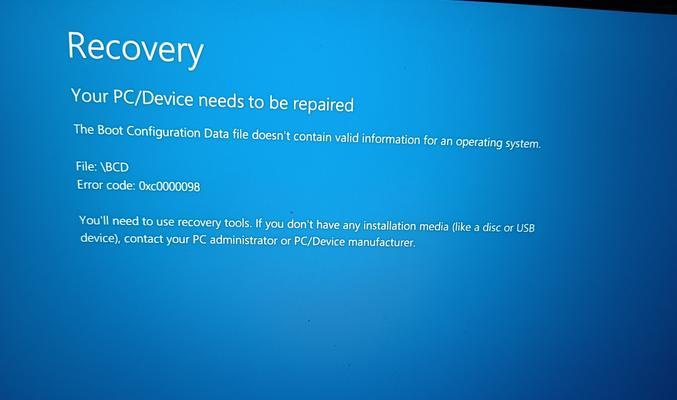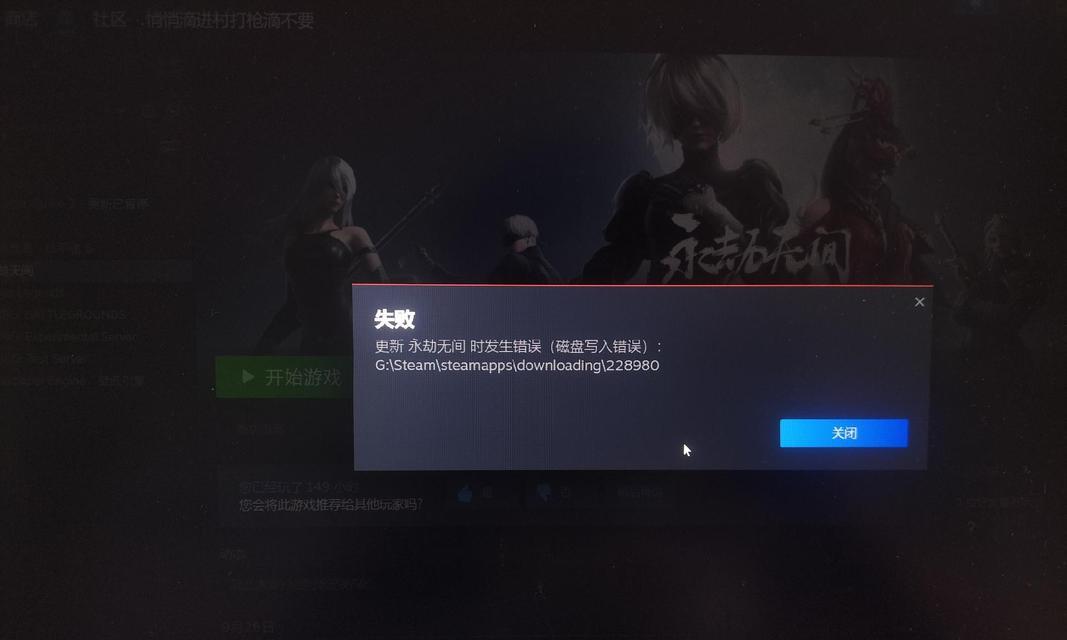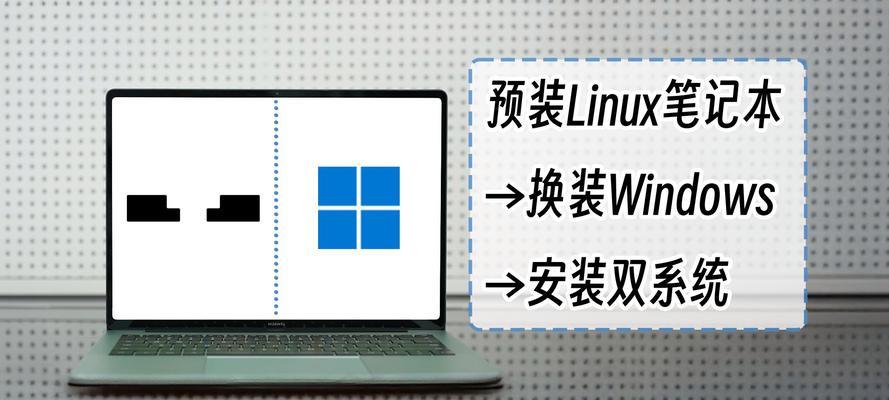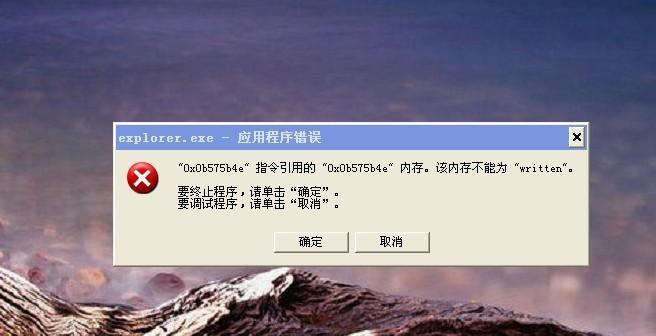在使用电脑时,经常会遇到网络连接突然断开的问题,这可能是由于电脑网络设置中的错误导致的。本文将为大家介绍如何排查和修复电脑网络设置中的断开错误,帮助大家解决这一常见的问题。
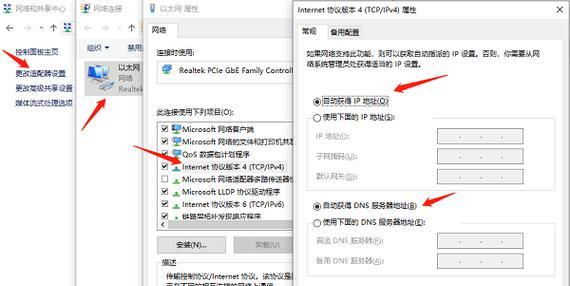
1.确认网络连接是否正常:检查电脑是否能够连接到其他网络设备或者访问互联网,以确定是否是网络连接本身的问题。
2.重启网络设备:尝试将无线路由器或者调制解调器等网络设备重启,有时候设备出现故障或者缓存堆积会导致网络连接断开。

3.更新网络驱动程序:打开设备管理器,找到网络适配器,右键点击选择“更新驱动程序”,确保网络驱动程序是最新版本,这有助于解决一些与驱动程序相关的网络断开问题。
4.检查防火墙设置:有时候防火墙的设置会导致网络连接断开,可以尝试关闭防火墙或者重新配置防火墙规则,以确保网络连接顺畅。
5.检查IP地址设置:确保电脑的IP地址设置正确,可以尝试使用自动获取IP地址的方式,或者手动设置正确的IP地址、子网掩码和默认网关。
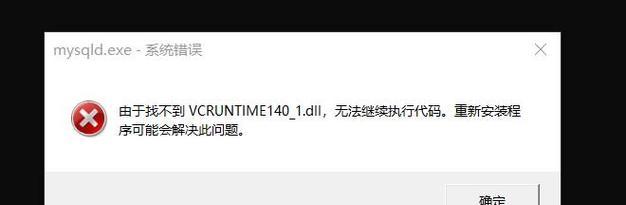
6.修复网络故障诊断:在Windows系统中,可以通过“网络故障诊断”工具来自动检测和修复网络连接问题,该工具会尝试重置网络适配器和修复一些常见的网络错误。
7.清除DNS缓存:打开命令提示符,输入“ipconfig/flushdns”命令来清除DNS缓存,这有助于解决一些与域名解析相关的网络问题。
8.检查网络电缆连接:如果是有线连接,检查电缆是否插好并且没有损坏。尝试更换电缆或者插口,以解决可能存在的物理连接问题。
9.禁用节能模式:某些电脑会在长时间不活动后自动进入节能模式,导致网络连接中断。可以尝试禁用节能模式来解决这个问题。
10.优化无线信号强度:如果是无线连接,可以尝试将无线路由器放置在距离电脑更近的位置,或者使用信号放大器来增强信号强度,以提供更稳定的网络连接。
11.检查网络安全软件设置:一些网络安全软件的设置可能会干扰网络连接,可以尝试关闭或者重新配置这些软件,以解决网络断开问题。
12.更新操作系统:确保电脑的操作系统是最新版本,经常会有系统更新修复网络连接问题的补丁。
13.重置网络设置:在Windows系统中,可以尝试使用“网络重置”功能来恢复网络设置为默认状态,这有助于解决一些复杂的网络问题。
14.检查其他设备和应用程序:如果只有一个设备无法连接网络,可以尝试连接其他设备来确定是不是只有这台电脑存在问题。某些应用程序可能会占用大量带宽导致网络连接不稳定,可以尝试关闭这些应用程序来排除干扰。
15.寻求专业帮助:如果经过以上步骤仍然无法解决断开错误,建议寻求专业的计算机技术支持,他们可以提供更高级的排查和修复方法。
通过以上的排查和修复方法,大部分电脑网络设置提醒断开错误的问题可以得到解决。如果遇到这个问题,不要慌张,按照以上步骤一步步排查,相信可以找到问题所在并且解决。